Planning!
Het lijkt zo makkelijk. Even een planning maken in Excel. Wellicht ben je er zelf mee aan de slag gegaan of is één van je collega’s met goede moed aan de planning begonnen. En je zult zien, in het begin gaat dat goed. Totdat er meer opdrachten in de planning moeten worden verwerkt en er steeds meer uitzonderingen komen. Wat gebeurt er, je planning loopt vast. Natuurlijk is er planningssoftware, maar die sluit niet aan of is prijzig. Hoe lekker zou het zijn als je een betaalbare en professionele oplossing kunt laten maken in Excel. Wij kunnen je daar bij helpen. In deze nieuwsbrief tips over een planning in Excel en we sluiten natuurlijk weer af met de lezersvraag.
Planning tip 1
Zorg dat je jouw kolommen zo maakt dat je maar één type gegeven kwijt kunt in een kolom. Met behulp van gegevensvalidatie kun je afdwingen dat mensen de juiste waarde in een cel plaatsen. Dus niet een datum plus een opmerking, maar alleen een datum. Zo voorkom je dat jouw bestand een rotzooi wordt. Garbage in is Garbage out!
In de bestanden die wij maken werken we altijd met formulieren, hierdoor kunnen we niet alleen de invoer heel goed beveiligen, maar we kunnen ook de gegevens op de juiste manier wegschrijven.
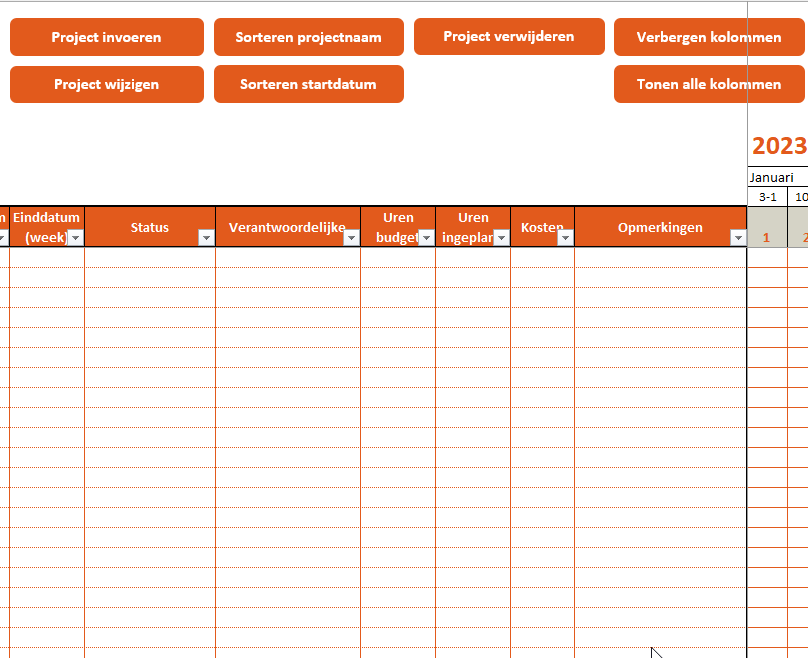
Planning tip 2
Maak gebruik van voorwaardelijke opmaak om taken in te plannen. Kleur dus niet zelf cel voor cel, maar zorg dat je een code (bijvoorbeeld de A van aanwezig) in een cel kunt invoeren waardoor de cel automatisch kleurt. Let op dat je niet alleen de achtergrondkleur, maar ook de letterkleur dezelfde kleur geeft, dat oogt gelijk wat professioneler.
Wij maken in onze planningsbestanden ook gebruik van voorwaardelijke opmaak. We koppelen de opmaak dan ook nog eens aan de start- en einddatum zodat de cellen automatisch kleuren.
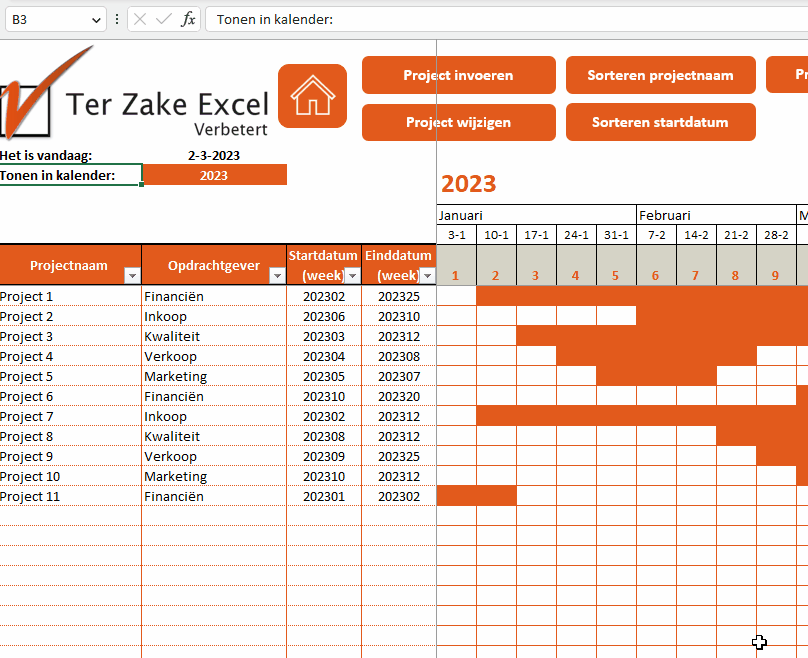
Planning tip 3
Beveilig je cellen zodat andere gebruikers niet zomaar je formules of opmaak kapot kunnen maken. Door je cellen zo te beveiligen dat alleen de variabele waarden aangepast kunnen worden blijft je bestand in tact en voor iedereen te gebruiken. Onze ervaring is dat onbeveiligde bestanden anders binnen no time onbruikbaar zijn.
Wij beveiligen onze bestanden ook. Wel programmeren we knoppen zodat de gebruiker nog wel bijvoorbeeld kolommen kan verbergen of zichtbaar maken, zonder dat ze zelf de beveiliging er af hoeven te halen.
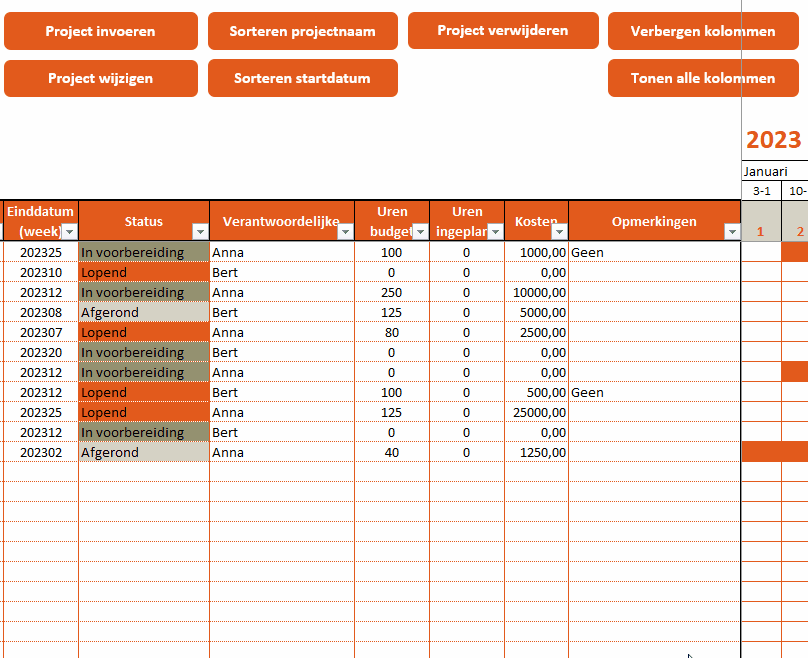
Sjabloon Planning!
Wist je dat de planning uit het voorbeeld gratis is te downloaden van onze site.
Lezersvraag!
De vraag was:
“Ik wil in Excel de cellen D3 tot en met X3 optellen. Soms staat er een 8 en in andere gevallen een letter. Als er een letter in staat dan moet deze ook voor 8 meegeteld worden, weten jullie een formule?”
Het antwoord:
De formule is eigenlijk best eenvoudig. Je telt namelijk hoe vaak een cel ongelijk is aan leeg en vermenigvuldigt dat met 8. De formule wordt dan:
=AANTALLEN.ALS(D3:X3;”<>”&””)*8
Worstel jij met je planning in Excel? Neem dan contact op.
Deel dit Artikel
